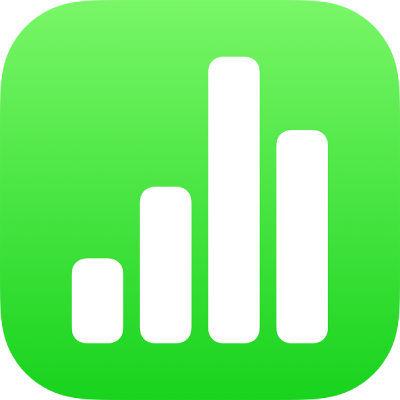
在 iPhone 上的 Numbers 表格中添加和排列数据透视表数据
若要选取想要显示在数据透视表中的数据,你可以将字段添加到三个部分中:“列”、“行”和“值”。默认情况下,数字字段添加到“值”,其他非数字字段添加到“列”或“行”。你可以在某个部分中或者部分之间移动字段,以更改数据透视表整理数据的方式。
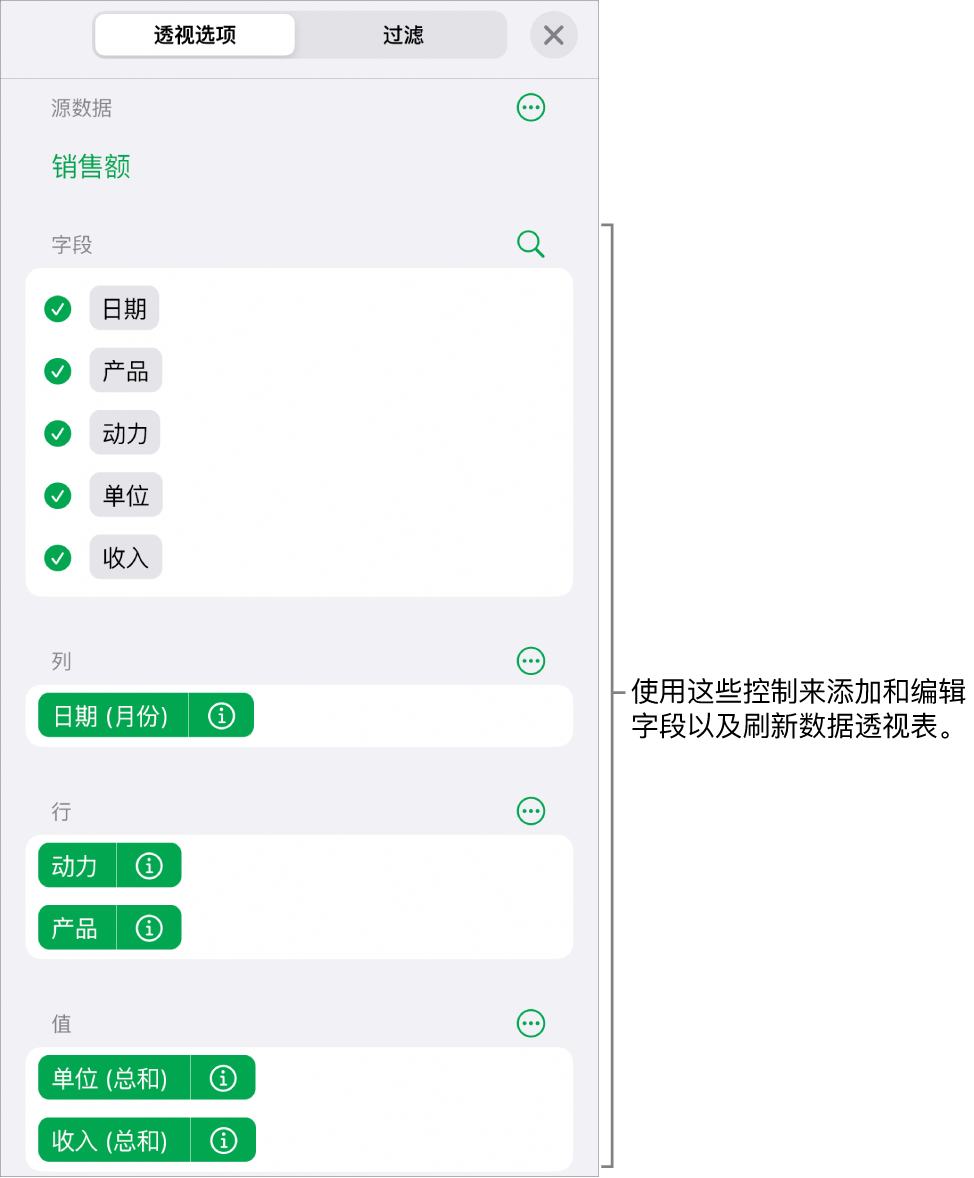
将字段添加到数据透视表中
轻点
 ,轻点“透视选项”,然后执行以下任一项操作:
,轻点“透视选项”,然后执行以下任一项操作:自动将字段添加到“行”、“列”或“值”:轻点要添加的字段。
字段会显示在“列”、“行”或“值”部分中,具体取决于该字段中数据的类型。
手动将字段添加到“行”、“列”或“值”:按住字段,然后将其从列表拖到其中一个部分。
添加要分析的源数据后,你可以重新排序和移动字段来更改数据的成组方式,如下一任务中所述。
如果数据透视表为空(例如初次创建时),你还可以在表格上方显示的按钮中轻点链接以查看“透视选项”。
重新排序和移动字段
若要更改数据透视表中数据的成组方式,你可以在“透视选项”菜单中重新排序某个部分内的字段,以及将字段移到其他部分。重新排序和移动字段时,数据透视表会自动更新以显示新的整理方式。
选择数据透视表。
轻点
 ,然后轻点“透视选项”。
,然后轻点“透视选项”。按住字段,然后在部分中拖移以更改字段顺序,或将字段拖到另一个部分。
若要快速交换“列”和“行”字段,请轻点“列”或“行”旁边的
 ,然后轻点“交换列和行字段”。
,然后轻点“交换列和行字段”。
移除字段
你可以通过删除“透视选项”菜单的某个部分中的单个字段,或者删除某个部分中的所有字段来移除数据透视表中的信息。移除字段不影响源数据。
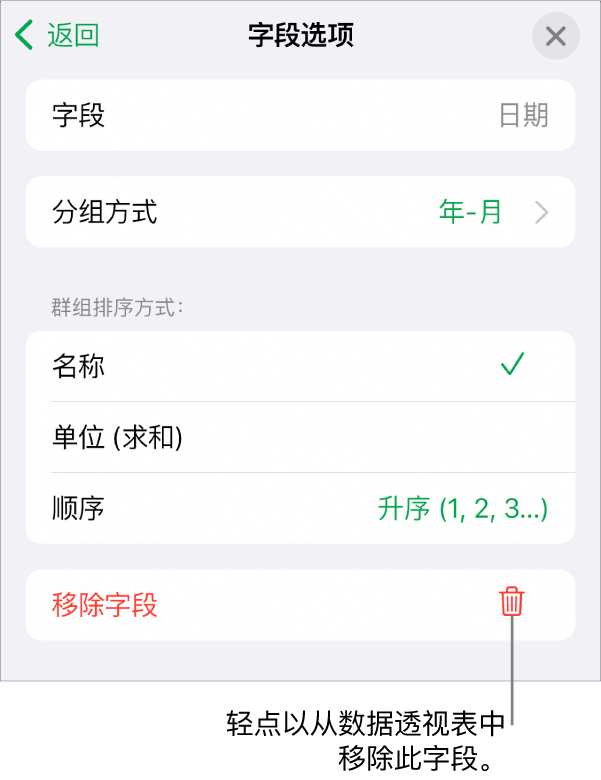
选择数据透视表。
轻点
 ,轻点“透视选项”,然后执行以下任一项操作:
,轻点“透视选项”,然后执行以下任一项操作:移除单个字段:轻点要移除的字段旁边的
 ,然后轻点“移除字段”。
,然后轻点“移除字段”。移除某个部分中的所有字段:轻点“列”、“行”或“值”(取决于想要清除的部分)旁边的
 ,然后轻点“清除字段”。
,然后轻点“清除字段”。
添加字段之后,你可以更改数据排序、成组、计算的方式等。请参阅在 iPhone 上的 Numbers 表格中更改数据透视表数据排序、成组的方式等。